原创用Photoshop怎么制作一幅文字穿插的海报-Photoshop教程
在Photoshop怎么制作一幅文字穿插的海报呢?下面就为大家分享Photoshop制作一幅文字穿插的海报的图文教程,有需要的可以来了解了解哦。
1.打开图片,Ctrl+J复制一层。
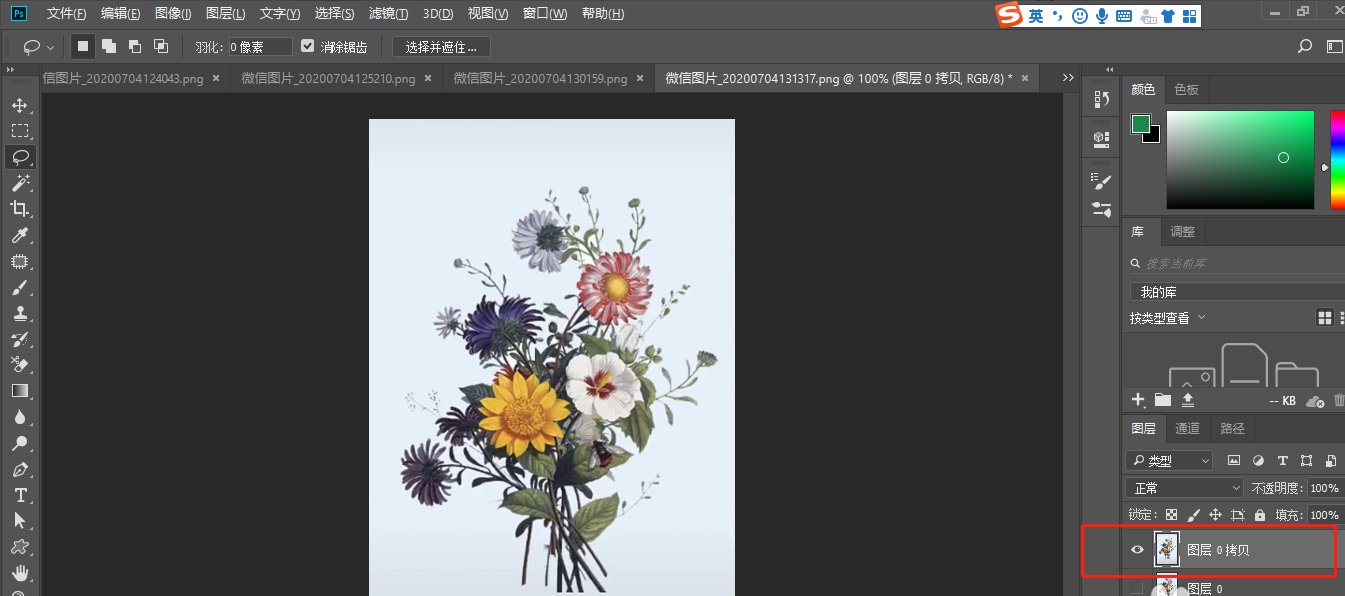
2.打上需要的文字。
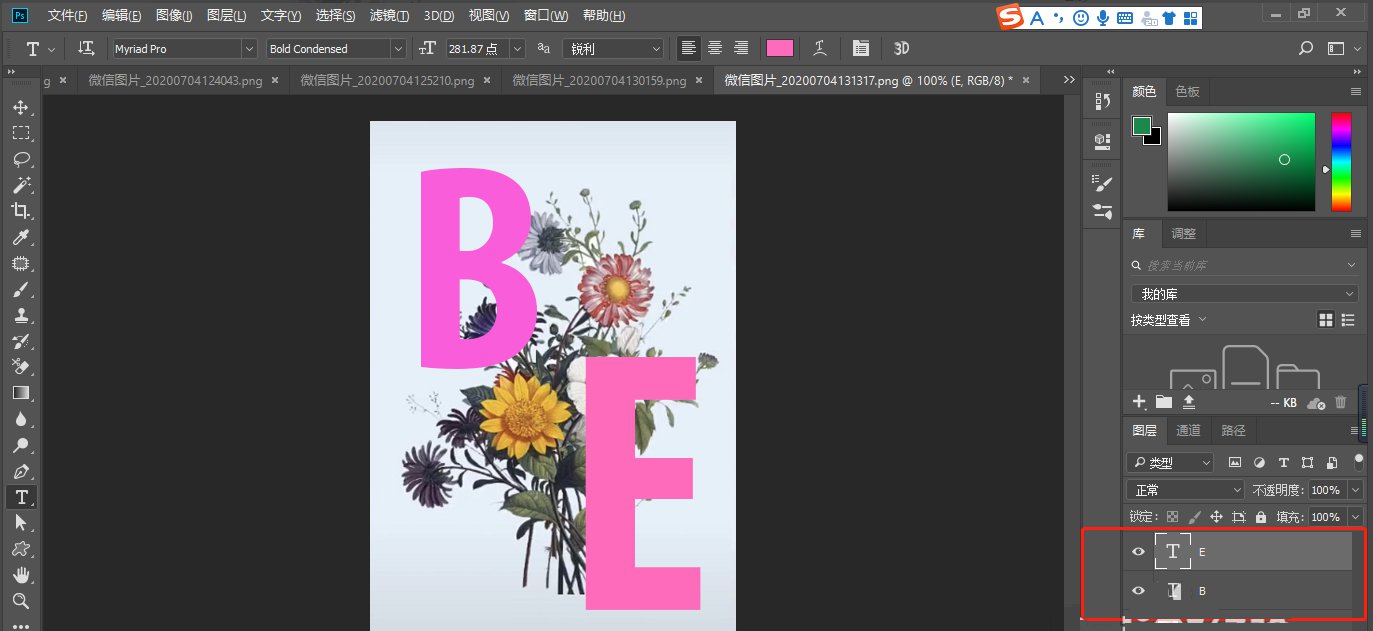
3.给每个文字都添加图层蒙版。
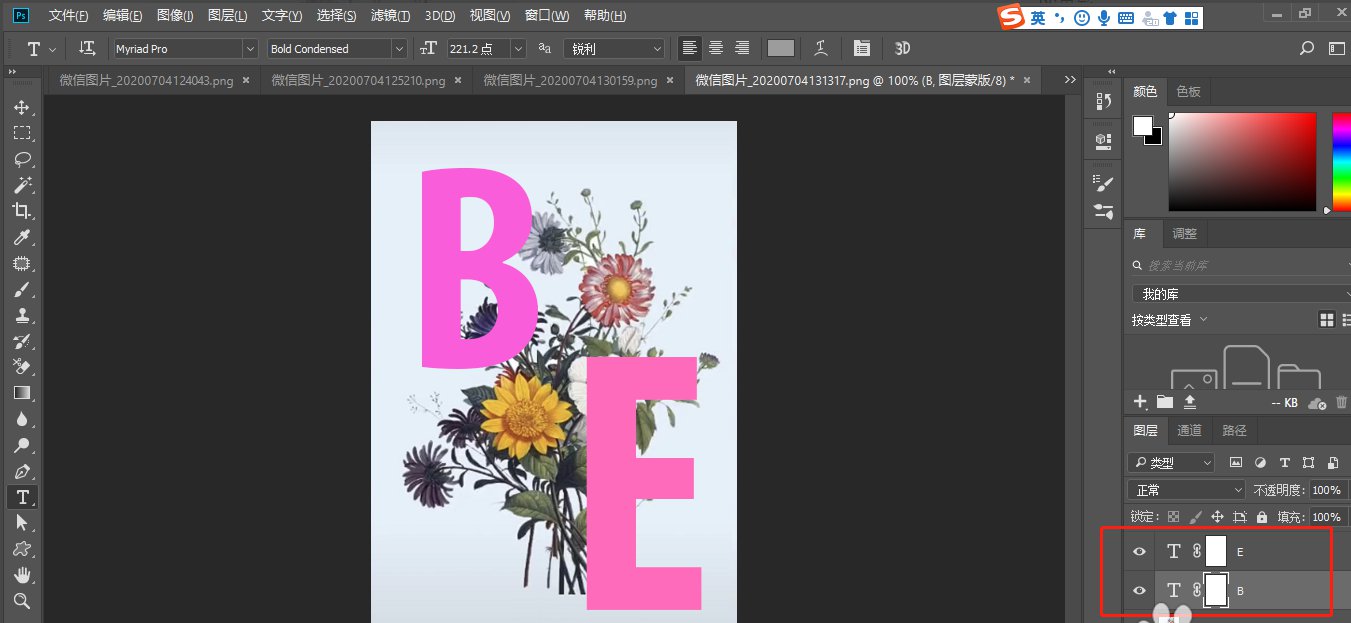
4.把素材抠出来。
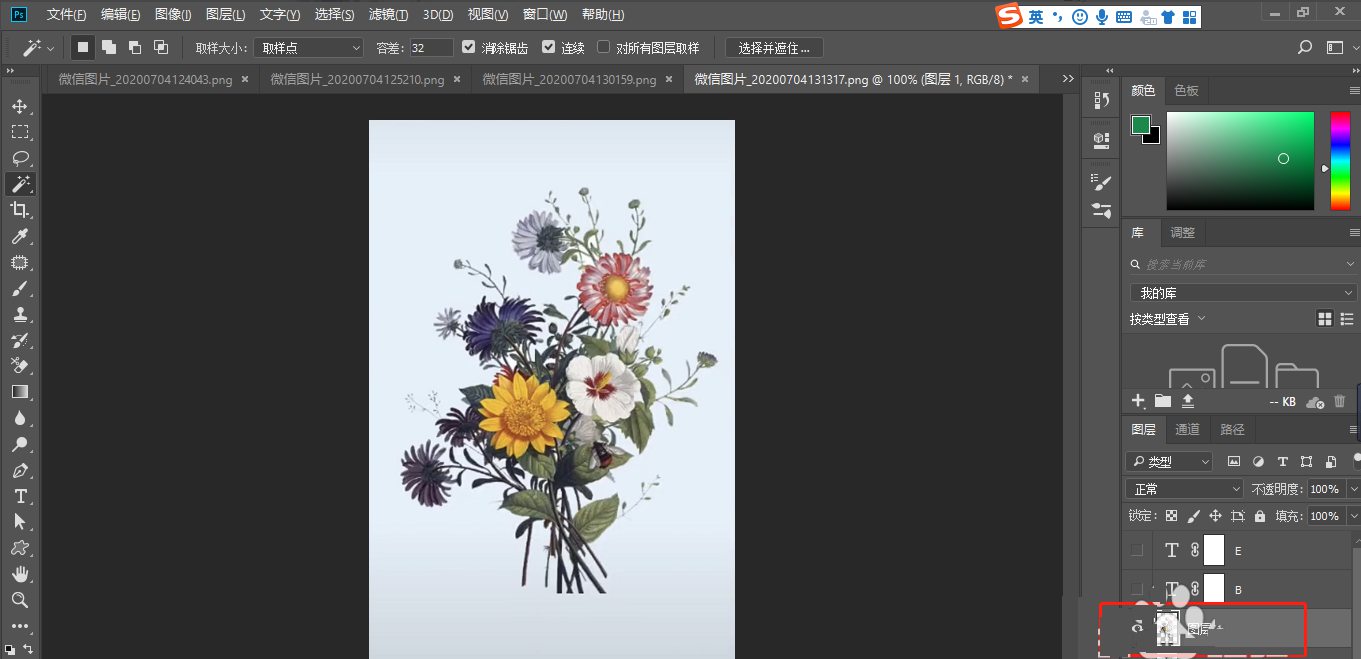
5.按住Ctrl键点击素材缩略图调出选区。
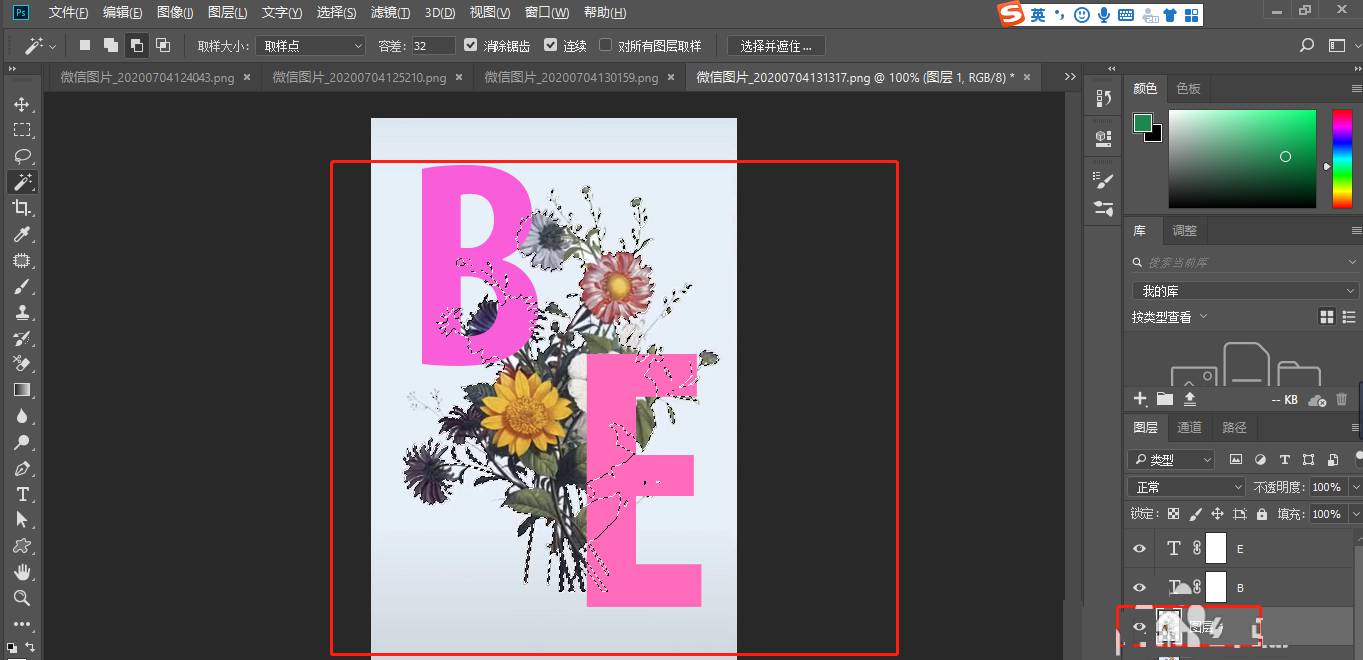
6.再分别点击蒙版,用黑色画笔涂抹想要穿插出来的部分即可。
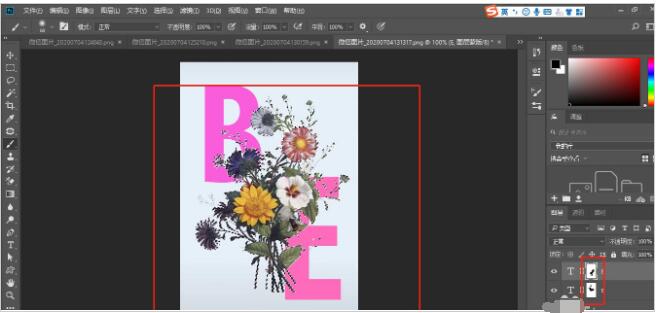
以上就是小编给大家带来的用Photoshop制作文字穿插海报的教程,更多精彩教程可以关注PC下载网哦!
 快速拷贝软件(Ultracopier)
快速拷贝软件(Ultracopier)
 德语助手
德语助手
 火绒安全软件
火绒安全软件
 老毛桃
老毛桃
 Cloud Drive
Cloud Drive
 傻丫头
傻丫头
 谷歌浏览器
谷歌浏览器
 维词课堂
维词课堂